دانلود Peter Guthrie SKY HDRi Collection به صورت تکی و رایگان
دانلود hdri با کیفیت بالا ، دانلود Hdri برای تری دی مکس و ویری
دانلود رایگان Hdri برای 3dsmax , Corona render
در این بخش مانند بخش های پیشین سعی بر این داریم که در ابتدا گذری داشته باشیم بر مفهوم اصلی اچ دی آر آی و بعد مختصری بر تاریخچه به وجود آمدن آن و در آخر به بررسی کاربرد آن در نرم افزار های سه بعدی معماری مانند تری دی مکس، لومیون و کرونا بپردازیم. همچنین قصد داریم که شما را با چگونگی ساخت HDRIآشنا کنیم و در مورد مزایای استفاده از آن را در پروژه های معماری شما شرح می دهیم.

تا چند سال پیش تنها تعدادی از عکاسان با مفهوم HDR آشنایی داشتند و می داتستند که چگونه میتوان از آن استفاده کرد ولی امروزه این قابلیت به گوشیهای موبایل شما هم اضافه شده است و شما می توانید به راحتی عکس با کیفیت عالی گرفت. HDRI یا همان high dynamic range image تصاویر گرافیکی می باشند که به دلیل کیفیت بالایی که دارند نسبت به تصاویر پیکسلی از طرفداران بیشتری برخوردار هستند.
۱- تصاویر به صورت کاملا 360 درجه می باشند ۲- تصاویر به صورت پانورما و تمام گسترده می باشند ۳- تصاویر در صفحه دو یعدی مانند سه بعدی نمایش داده می شوند۴- ابعاد و اندازه پیکسلی آن بسیار زیاد است ۵- دارای رزولوشن و کیفیت بالایی می باشند.
می بایستی بدانید که مهم ترین و پرکاربردتربن موارد استفاده از اج دی آر آی در معماری دیجیتال و گرافیک سه بعدی میباشد از طرفی می بایستی بداتید که هر نرم افزاری این نوع تصاویر را ساپورت نمی کنند و تنها چند برنامه خاص قادر به نمایش و ویرایش این نوع تصاویر پاتورامای گسترده از توع HDR می باشند.کاربرد دیگر تصویر HDR استفاده از آن به عنوان تکسچر برای ساخت پس زمینه صحنه سه بعدی می باشد.
استفاده از تصاویر اچ دی آر آی یکی از پرکاربردترین تکنیک ها در موتورهای رندرینگ معماری برای دستیابی به پس زمینه های 360 درجه و به کنترل در اوردن تمامی نورهای صحنه می باشد.در واقع باید خاطر نشان کرد که این تصاویر نسبت به تصاویر با فرمت jpg از کیفیت و حجم بالالتری برخوردار می باشند.تصاویر jpg به طور معمول 8 بیت می باشند اما تصاویر اچ دی آر 32 هستند همچنین طیف رنگی در این دسته از تصاویر از محدو.ده بیشتری برخوردار است.از این تصاویر می توانید در دنیای cg برای نورپردازی و ساخت فضاهای خارجی در پروژه های معماری خود استفاده کنید.
قبل از این که شما بخواهید تصاویر اچ دی آر ای را در نرم افزارهای سه بعدی خود وارد کنید می توانید فایل های این تصاویر را از وبسایت های مربوطه دانلود کنید و بعد از آن با تنظیمات مناسب نورپردازی به صحنه های مورد نظر خود دستیابید.
همان طور که می دانید استفاده از این تصاویر می توانید در افزایش کیفیت خروجی رندرهای ما بسیار موثر باشد .یکی از مزیت های استفاده از این تصاویر در خروجی های رئال آن می باشد برای مثال اگر شما بخواهید رندر یک غروب آفتاب یا آسمان ابری را انجام دهید به وسیله این تصاویر می توانید فضای مورد نظر خود را شبیه سازی کنید.هنگامی که شما این فایل ها را دانلود می کنید یک سری تصاویر پیش نمایش شده از محیطی که میخواهید از آن استفاده کنید به صورت پیش فرض در فایل برای شما در نظر گرفته شده است .
برای شروع می توانید پروژه ای را که از قبل مدل سازی کرده اید انتخاب کنید بعد از آن به قسمت تنظیمات رندر رفته و موتور رندر خود را ویری انتخاب می کنید.
همان طور که می دانید استفاده از تصاویر اچ دی ار ای در موتور رندر های مختلف کمی باهم متفاوت می باشد که برای هرکدام احتیاج به تنظیمات خاص خودشان را دارید.برای اینکه بتوانید سرعت رندرتان را بالا تر ببرید تنظیمات اولیه آن را به حالت پایین ترین کیفیت برده.برای مثال به قسمت ویری رفته در قسمت image sampler گزینه bucket را انتخاب کرده و در قسمت color mapping گزینه exponential را انتخاب کرده در قدم بعدی به کادر GI رفته و در قسمت global illumination گزینه light catch ,irradiant map را انتخاب کرده و در قسمت light catch گزینه very low با sub 1000 را می بایستی انتخاب کنید. یک تست رندر از صحنه خود بگیرید.
همان طور که مشاهده می فرمائید خروجی شما بسیار تیره می باشد برای روشن شدن صحنه می بایستی از ویری لایت به حالت دام استفاده نمائیدمرحله بعدی به قسمت متریال ادیتور رفته و از گزینه مپ ها مپ اچ دی آر ای را انتخاب می کنید.روی مپ کلیک می کنید و مپ مورد نظر خود را انتخاب کنید.در گینه mapping گزینه spherical را می بایستی انتخاب کنید و در مرحله بعد مپ اچ دی آر ای را به ویری لایت خود نسبت دهید.گزینه instance را انتخاب کنید تا بتوانید تغییرات را همزمان در هردو مشاهده بفرمائید.
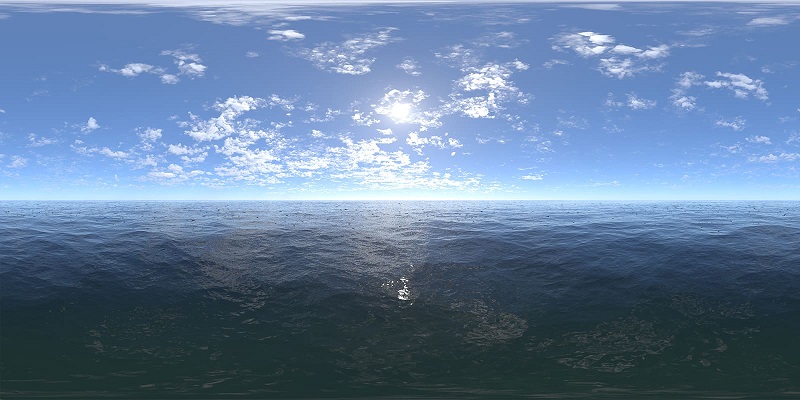
مرحله بعدی از صحنه خود تست رندر بگیرید.همان طور که مشاهده می کنید مپ در صحنه رندر شما ظاهر شده است .برای اینکه بتوانید مپ مورد نظر خود را به راحتی در صحنه جا به جا کنید می توانید در قسمت rendering گزینه environment را انتخاب کرده و مپ مورد نظر را این قسمت وارد می کنید.در مرحله بعد به قسمت views رفته و بعد از آن در قسمت viewport background گزینه environment background را انتخاب کنید.
در تنظیمات منوی مپ اچ دی ار ای دو گزینه horizontal , vertical می باشد که شما می توانید با استفاده از این دو گزینه مپ را در صحنه تغییر دهید.اگر شما بخواهید شدت نور خود را در صحنه تغییر دهید می توانید در قسمت ،oveall mult render mult تغییرات لازم را اعلام بفرمائید.شما می توانید برای بهره مندی از نور بهتر در صحنه خود از ویری سان استفاده کنید.
اگر زمانی از این نور برای صحنه خود استفاده کردید این نکته را مد نظر داشته باشید که از حالت environment استفاده نکنید زیرا شما مپ اچ دی آر ای در صحنه خود دارید.در مرحله بعد لازم است که شما حتما نور ویری لایت دام و ویری سان را به یکدیگر لینک کنید برای این کار ویری سان را انتخاب کرده ،همچنین تارگت آن را همزمان انتخاب می کنید و از ابزار select and link استفاده کرده و به ویری لایت درگ می کنیم تا نورها به یکدیگر لینک شوند.نکته جالب اینجا این است که اگر شما می توانید به راحتی نور و اسمان را به هر نقطه ای که خواستید بچرخانید.
نکته:
این که شما چه قسمتی از مپ اچ دی ار ای خود را برای شبیه سازی محیط خود استفاده می کنید نکته بسیار مهمی می باشد زیرا به کیفیت نورپردازی محیط شما بسیار تاثیر گذار است.
نکته:
برای اینکه بتوانید راحت تر همزمان با چرخش ویری دام مپ اچ دی ار ای خود را در صحنه تغییر دهید می توانید بر رو ی ویری دام کلیک راست کرده به گزینه environment parameter رفته و گزینه transform و بعد از آن rotaion و در آخر گزینه z rotaion را انتخاب کرده و مجددا روی ویری دام یک کلیک دیگر انجام داده و گزینه object و از آنجا به قسمت horizontal rotaion رفته.
در واقع این گزینه به شما این کمک را می کند که هر موقع ویری دام را در جهت های مورد نظر خود تغییر دادید مپ اچ دی ار ای هم همزمان با آن دوران داده شود.بعد از این مرحله کادری برای ما باز می شود که گزینه connect را باید در ان انتخاب کنید.
یکی از مشکلاتی رایجی که ما در مواجهه با این توع تصاویر داریم ،سایه های تشکیل شده با کنتراست کم می باشند و علت اصلی آن گستردگی و 360 درجه بودن است.برای حل این مشکل، می بایستی از یک نور دوم ویری، مانند نور vray dome light، نور vray sun and sky و … استفاده کنید که می توانید با کمی تغییرات در موقعیت قرارگیری نورها به نتیچه مطلوب دست پیدا کنید.
اگر مانند قسمت قبل از صحنه خود تست رندر بگیرید با صحنه بسیار تاریکی مواجه می شوید.
شما می توانید فایل اچ دی ار ای خود را انتخاب کنید بعد از لود اچ دی آر آی شما یک سری گزینه در منوی تنظیمات مپ اچ دی ار ای دارید.شما می توانید با انتخاب گزینه visible in viewport مپ خود را در صحنه مشاهده کنید.همین طور گزینه view port to camera که این گزینه یک دوربین کرنا برای ما میسازد که شما می توانید تنظیمات صحنه خود را راحت تر انجام دهید در گزینه intensity می توانید شدت نور صحنه را تنظیم نمائید و در قسمت shadow sharpness میزان تندی سایه هارا می توانید مشخص بنمائید.
گزینه بعدی warmer or colder که در واقع با انتخاب هر کدام نورهای صحنه شما را گرمتر یا سردتر می نماید.گزینه بعدی color هست که میزان غلظت رنگ اچ دی آر ای شما را کنترل می کند که بهترین گزینه معمولا حالت طبیعی است و گزینه اخر direction جهت اچ دی ار شما را مشخص می کند.در واقع به وسیله این تنظیمات شما می توانید صحنه خود را برای رندر نهایی آماده بفرمائید.
همان طور که در بخش های قبلی گفتیم تصاویر HDIR یک سری تصاویر داینامیکی هستند که می توانید در بالا بردن کیفیت رندر به شما کمک کنند که کار اصلی آن ها وارد کردن یک سری نورهای محیطی به مدل های شبیه سازی شده است. برای این کار وارد تنطیمات نرم افزار شده و وارد بخش atomospher می شویم. یعد از گزینه load را انتخاب می کنید و فایل مورد نظر را بارگذاری می کنید .به همین سادگی فایل به کار شما نسبت داده می شود .
شما می توانید از تصاویر پانوراما یا تصاویر آماده HDIR در پروژه های خود استفاده کنید و از کار خود رندر بگیرید.
در نرم افزار اسکچاپ مانند بقیه نرم افزار ها می توانید از موتور رندر ویری برای خروجی پروژه های خود استفاده کنید.
برای شروع کار می توانید به قسمت Asset editor رفته و پنچره fram wafer را بار می کنیم یک رندر اولیه از صحنه خود بگیرید.در قسمت GI SKY LIGHT را انتخاب کرده و یک مپ از عکس هایی که فرمت HDRI دارند را انتخاب می کنیم و وارد محیط اسکچاپ می کنیم. و در مرحله بعد در حالت UVW را برای آن انتخاب می کنیم بعد از آن یک کپی از مپ ساخته شده میگیریم و در مپ Background کپی می کنیم.
برای این که فضای پس زمینه ما موقع رندر مشکی دیده نشود، می بایستی به تور پس زمینه عدد 150 را نسبت دهیم.و در نهایت از کار خود رندر می گیریم.
نویسنده : مهندس مریم اقبال